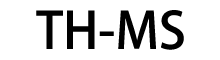Windows 10/11 S モード 5 制限アクセスユーザー システムのセキュリティを保つ
Windows 10 では S モードとは?
当初はWindows 10 Sとしてリリースされ,Sモードはオペレーティングシステムのヘリコプター親である.SモードのWindows 10は,低電力デバイスを念頭に置いて構築された.より手頃な価格の機械が 年間を通して 最高のパフォーマンスを維持できるようにする.
Sモードは,Windows 10の安全性とセキュリティを様々な方法で高めます. Windows Defenderの最新のアップデートが搭載されていますが,SモードのWindows 10では,Microsoft Storeで確認されていないアプリケーションのインストールも制限されます.インターネットからアプリを直接インストールすることはできません.
S モードでの Windows の主要機能
Windows 10 in Sモードは,Windowsのホームまたはプロバージョンよりも Windowsオペレーティングシステムのより限定されたバージョンです.SモードのWindowsの主要な機能は効率性に焦点を当てています.安全と安定:
- すべてのアプリは Microsoft Store からダウンロードする必要があります. オペレーティングシステムを遅らせたり,バックグラウンドにアドウェアを蓄積する第三者のアプリケーションはありません.
- ブラウザはSモードでデフォルトで 変更できません
- Bingはデフォルトの検索エンジンです.
- Sモードは,Windows 10と11のWindows Home EditionおよびWindows 10 ProおよびWindows 10 Educationで利用できます.
- Intel,AMD,Qualcommのスナップドラゴンプロセッサを搭載したPCにインストールできます.
- Microsoft Entra ID は,Windows Pro 機能がサポートされている場合,組織リソースにアクセスするための方法として,S モードのいくつかのインスタンスのために利用できます.
- テレメトリ制御,健康分析,アプリや認証ガードなどのセキュリティ機能などの管理管理機能が利用できます.
- コマンドライン,スクリプト,レジストリまたはグループポリシーはありません.デバイスはMicrosoft Intuneを使用してMDMを通じて管理されます.
これらの機能のすべてにより シンプルさと安定性が重視されていますSモードで提供する機能レベルは,多くの仕事や責任のために動作しますSモードでは,より大きな技術スタックやより複雑なアプリケーションのユーザは,Sモードで全く作業できないかもしれません.
良い もの は 速くて 安全 で 安全 です
Microsoftのエコシステムから分岐を試みていない基本的なユーザーにとって,SモードのWindows 10は完璧な答えかもしれません. Microsoft 365で,Microsoft Storeのアプリケーションの大きなカタログ,箱から直ぐに組み込まれたツールがたくさんあります日々の作業のためのデバイスを探しているほとんどのユーザーは,マイクロソフトのフラグシップオペレーティングシステムの簡素化されたバージョンにあまり制限を感じないでしょう.
SモードのWindows 10には重要な秘密の武器があります 速度です アプリケーションを前もって承認されたオプションの特定のリストに制限することでSモードで起動する際に 30秒から 40秒から約 5秒に短縮し,同時にデバイスのバッテリー寿命を最大限に伸ばしました.
悪 - ソフトウェア の 限界 と 能力 の 欠如
Microsoft Store の外でアプリケーションをインストールしたいより高度なユーザーにとって,S モードで Windows 10 はいくつかの制限を提示しますが,それらの制限は簡単に取り除くことができます.実現できる一方で必ずしも実行すべきではない.
Sモードで Windows 10 を実行しているデバイスは理由があります. 単にそれほど強力ではありません. Zoom クライアントをインストールする際には,ゲームでマシンを詰め込むのはオペレーティング システム全体で 劇的な減速がみられます
Sモードで Windows 10 を使うべきは?
SモードのWindows 10は 生産性の原動力ではありませんが 厳しいユーザーには慣れていませんが 他者にとっては確かに輝いていますSモードのWindows 10は,セキュリティリスクを負わずに安全に作業し,協力するために必要なツールを提供します.テクノロジーやサイバーセキュリティの最新情報に 気がつかない高齢者のためにSモードのWindows 10は,データに危険を及ぼすことのない高速デバイスで接続し続けられる方法を提供します.メールのチェック,フェイスブックスクロール,YouTubeを視聴するインターネットユーザーにはWindows 10 の S モードでは,お気に入りのアプリへのアクセスを犠牲にすることなく,デバイスを最高性能で動作させることができます..
Windows 10 HomeやProが提供する自由に慣れているよりパワハラなユーザーは より制限されていると感じることがありますMicrosoftのエコシステム以外のアプリケーションを日常的に利用している人のためにSモードで Windows 10 を実行する低端ラップトップは最適ではないかもしれません. しかし,これらの価格が手放すにはあまりにも良い場合,Sモードをオフにして Windows 10 Home にオンボードするのは無料で (デジタル) スイッチをクリックするほど簡単です.
なぜSモードでWindowsを使うべきなのか.
SモードのWindowsは,他のバージョンのWindowsよりも制限されたオプションである.しかし,それは,ユーザがユーザビリティとパーソナライゼーションよりもセキュリティとシンプルさを重視する理想的なバージョンである.実際には,Windowsは,Windowsの他のバージョンよりも制限されたオプションである.セキュリティを高めるには,第三者アプリの制限と 対応するウイルス対策プログラムが必要です.Sモードで Windows を実行すると,バッテリー寿命が長くなり,起動時間が速くなり,パフォーマンスは一貫しています.
さらにSモードには オプトアウトの利点もありますSモードから始め,新しいソフトウェアを購入することなくいつでも使用を中止できます..
Sモードを切り替えるか?
Sモードを使用するすべての利点に加えて,特にMicrosoft Storeで提供されていない特定のアプリケーションを使用したいユーザーには,いくつかの明らかな欠点もあります.オペレーティング システム の パーソナライゼーション や 設定 ツール の 欠落 は,他の ユーザー に 影響 する 可能性があります..
Microsoftのエコシステム内で快適に滞在し,追加のセキュリティを必要としているユーザーは,SモードでWindowsを実行し,より良いパフォーマンスとバッテリー寿命を得ることができます.反対にSモードでWindowsを試すことができます.気に入らない場合は,SモードでWindowsを試すことができます.簡単に切り替える.
Sモードから切り離すのは簡単ですが,復旧メディアから復元する必要があります. Windows ISO をダウンロードする必要があります.決断する前に,そのメリットとデメリットを慎重に考慮し,IT業務に与える影響を考慮すべきです.
Windows 10 S モード vs. Windows 11 S モード
Windows 10 SモードとWindows 11 Sモードは,どちらも操作システムの簡素化およびセキュアなバージョンを提供するという点で類似しています.
しかし,この2つのバージョンにはいくつかの違いがあります.
まずWindows 10 に比べると,Windows 11 はいくつかの改良をもたらします.ハードウェアベースの隔離とランサムウェアに対する保護の観点からWindows S モードがより良く,より速く,より保護されるようにします.
第2回Windows 11 S モードは,Windows 10 S モードと比較して,より近代的で簡素化されたユーザーインターフェースを提供しています.これは,Snap Layouts,Snap Group,Snap Layoutなどの新しい機能を含みます.Windows 10 S モードでは利用できない仮想デスクトップ.
第3回, Windows 11 S モードは,Windows 10 S モードと比較してより優れたパフォーマンスと効率を提供します.これは,オペレーティングシステムの基礎アーキテクチャの改善によるものです.より最適化された電力管理システムを含む.
第4回, Windows 11 S モードは,Windows 10 S モードと比較して厳格なハードウェア要件があります.これは,Windows 10 S モードを実行できるすべてのデバイスが Windows 11 S モードを実行できないことを意味します.例えば,Windows 11 S モードを実行するには 64 ビットプロセッサと少なくとも 4 GB の RAM が必須です.
そして最後に, Windows 10 の Windows S モードは,Pro,Enterprise,および Education エディションで利用できるが,Windows 11 では,ホーム エディションのみがサポートされている.Windows 10 Pro S モードを Windows 11 Pro にアップグレードできない理由グループポリシーで管理できません. しかし,Windows 11 Home は,Active Directory のドメインに追加できます.Windows 11 Home S モードマシンを企業ネットワークで管理する方法の一つは,MDM ソリューションを使用することです..
Windows 11 が S モード に ある か ない か を どの よう に 確認 する か
OEM Windows 11 デバイスを購入した場合は,S モードが事前にインストールされている可能性があります. S モードが有効かどうかを確認するには,システム > についてへ移動します. S モードが有効になっている場合は,S モードが有効になっている場合は,S モードが有効になっている場合は,S モードが有効でない場合は,S モードが有効でない場合は,S モードが有効でない場合は,S モードが有効でない場合は,S モードが有効でない場合は,S モードが有効でない場合は,S モードが有効でない場合は,S モードが有効でない場合は,S モードが有効でない場合は,S モードが有効でない場合は,S モードが有効でない場合は,S モードが有効でない場合は,S モードが有効でない場合は,S モードが有効でない場合は,S モードが有効でない場合は,S モードが有効でない場合は,S モードが有効でない場合は,S モードが有効でない場合は,S モードが有効でない場合は,S モードが有効でない場合は,S モードが有効でない場合は,S モードが有効な場合は,S モードが有効でない場合は,S モードが有効でない場合は,S モードWindows 11 Home をSモードで,エディションの下に表示します..

Sモードが有効か確認する2つ目の方法は,System > Activation に移動することです.

SモードでEXEまたはMSIアプリケーションを実行する?
EXE や MSI アプリケーションを S モードで実行できません. アプリケーションをインストールしようとすると,次のエラー メッセージが表示されます:
インストールしようとしているアプリは Microsoft 認証されたアプリではありません..

EXE または MSI アプリケーションをインストールする唯一の方法は,Windows 11 S モードから切り離すことです.
このエラーメッセージがポップアップウィンドウに表示されます.
セキュリティとパフォーマンスのため,このWindowsモードでは Microsoft 認証されたアプリのみが実行されます.

Windows 11 S モードを無効にする
Sモードから切り替えたら Sモードに戻ることはできません.
Sモードを無効にする方法はこうです.
- 設定ツールを開きます.
- システムへナビゲートして,アクティベーションを選択します.
- Sモードを拡張して,Microsoft Storeを開くためにOpen Storeをクリックします.
- Windows 11 を S モードから切り替えるには,Get ボタンをクリックします.

Sモードに戻りたい場合は,Windows 11 を再インストールする必要があります.
結論
MicrosoftはWindows 10でSモードを導入し,Windows 11でも提供しています.Sモードはセキュリティとパフォーマンスを向上させます.Windows 10と比較して,Windows 11はいくつかの利点をもたらします.速度向上を含むWindows 11 の S モード は,Windows 11 の Home エディション にのみ利用可能 で,Windows 11 の S モード は,Windows 10 の S モード と 違い,Windows 11 の S モード は,Windows 11 の Home エディション にのみ利用可能 で,Windows 11 の S モード は,Windows 11 の Home エディション にのみ利用可能 で,Windows 11 の S モード は,Windows 11 の Home エディション にのみ利用可能 で,Windows 11 の S モード は,Windows 11 の Home エディション にのみ利用可能 で,Windows 11 の S モード は,Windows 11 の Home エディション にのみ利用可能 で,Windows 11 の S モード は,Windows 11 の Home エディション にのみ利用可能 で,Windows 11 の S モード は,Windows 11 の S モード にのみ利用可能 で,Windows 11 の S モード は,Windows 11 の S モード にのみ利用可能 で,Windows 11 の S モード は,Windows 11 の S モード にのみ使用可能 で,Windows 11 の S モード は,Windows 11 の Home エディション にのみ使用可能 で,Windows 11 の S モードが,Windows


 メッセージは20〜3,000文字にする必要があります。
メッセージは20〜3,000文字にする必要があります。 メールを確認してください!
メールを確認してください!  メッセージは20〜3,000文字にする必要があります。
メッセージは20〜3,000文字にする必要があります。 メールを確認してください!
メールを確認してください!